福昕PDF阅读器下载使用教学
时间:2020-11-23 15:06:23 作者:无名 浏览量:55
福昕PDF阅读器是一款功能强大的PDF查看编辑软件。功能丰富实用,,可以为用户提供更多文档显示模式,其中包括文本查看模式,倒序阅读模式以及阅读模式,与此同时,增加了多种页面显示模式,其中包括双联页连续显示,连续页显示,单页显示,以及全屏显示。更加人性化的书签功能,用户可以在PDF文档中进行删除,编辑以及添加书签,操作响应力大大提升。需要这一款软件的用户赶紧下载体验吧。
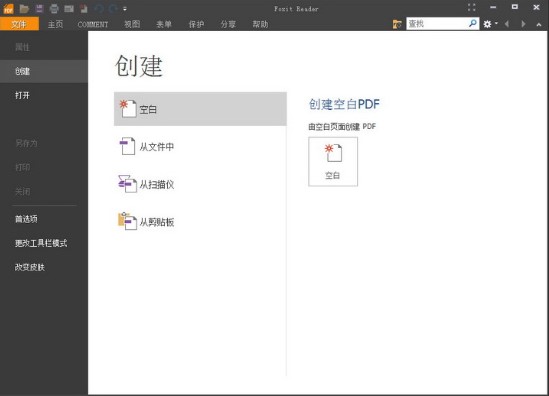
福昕PDF阅读器(Foxit Reader)功能特色:
1.软件小巧,占用系统资源少,启动速度快;
2.支持在PDF文档中快速添加、编辑和删除书签;
3.支持快速查看PDF和打印PDF文件/PDF文件包;
4.支持多标签文档浏览模式,轻松帮你切换不同的PDF文件;
5.多种文档阅读模式,多种页面显示模式任你挑选;
福昕PDF阅读器使用方法
如何下载PDF中辅助文字信息?
1、我们在电脑中安装完成福昕PDF阅读器之后,用户请点击桌面的快捷方式,打开并运行福昕阅读器,进入到软件的主页面,如下图所示,首先我们要打开一个PDF文件,用户请使用鼠标点击页面中的文件按钮,然后在打开的菜单栏中选择打开,然后在弹出的计算机选择列表中,使用鼠标单击你需要导入的PDF文件,点击打开即可。
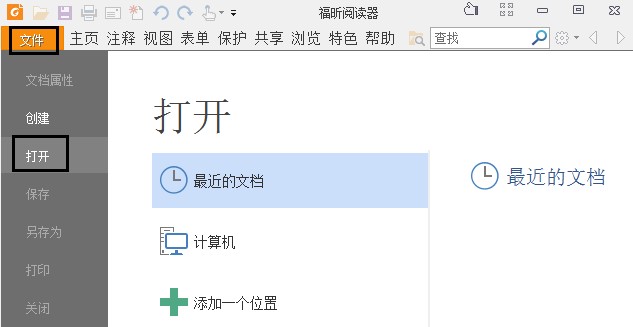
福昕PDF阅读器下载使用教学图2
2、当我们我们成功打开PDF文件之后,我们在使用鼠标点击福昕PDF阅读器的工具栏中的选择按钮如下图所示。在弹出的菜单栏中,我们点击选择【选择文本】,然后再使用鼠标右键按住不放在文本信息中进拖移,那文本信息变成灰色之后,再使用鼠标右键点在弹出的菜单栏中选择复制。
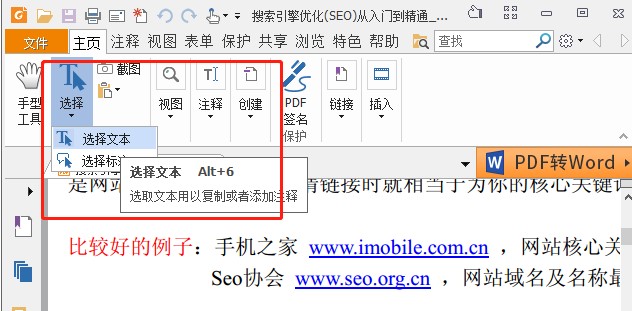
福昕PDF阅读器下载使用教学图3
福昕PDF阅读器怎么关闭广告?
1、用户仅使用鼠标双击桌面的快捷方式打开并运行福昕PDF阅读器,进入到软件的主页面后,如下图所示,然后在左侧的导航功能菜单栏中点击选择偏好设置。
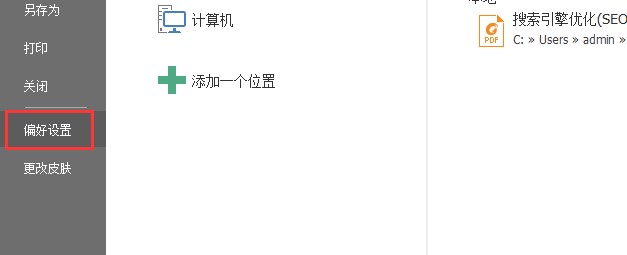
福昕PDF阅读器下载使用教学图4
2、点击进入设置页面后如下图所示,我们在左侧菜单栏中点击选择常规,然后在弹出的菜单页面中,我们找到启动应用程序这一栏,将显示广告条以及显示宣传页点击解除勾选,然后点击右下角的确定按钮,返回到主页面后,我们发现没有任何的广告页面了。
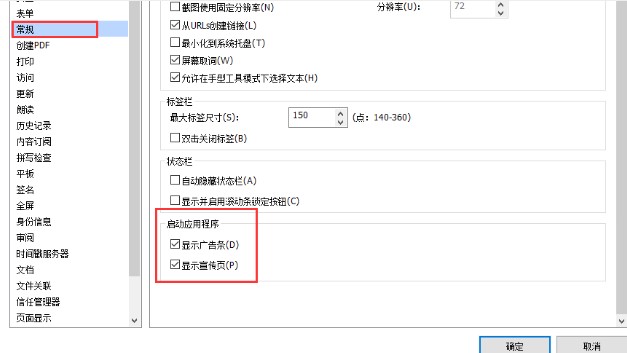
福昕PDF阅读器下载使用教学图5
福昕PDF阅读器 10.0
- 软件性质:国产软件
- 授权方式:共享版
- 软件语言:简体中文
- 软件大小:58402 KB
- 下载次数:5 次
- 更新时间:2020/11/23 15:54:44
- 运行平台:WinXP,Win7,...
- 软件描述:是一款知名度非常高的PDF阅读软件,能够快速打开、浏览、审阅、注释、签署及打印市... [立即下载]
相关资讯
相关软件
电脑软件教程排行
- 怎么将网易云音乐缓存转换为MP3文件?
- 比特精灵下载BT种子BT电影教程
- 微软VC运行库合集下载安装教程
- 土豆聊天软件Potato Chat中文设置教程
- 怎么注册Potato Chat?土豆聊天注册账号教程...
- 浮云音频降噪软件对MP3降噪处理教程
- 英雄联盟官方助手登陆失败问题解决方法
- 蜜蜂剪辑添加视频特效教程
- 比特彗星下载BT种子电影教程
- 好图看看安装与卸载
最新电脑软件教程
- Ccleaner功能特点介绍和安装教学
- GoodLuck抽奖软件下载使用教学
- Masterway大师笔记安装使用教学
- vic乐斗圣斗士功能特点和使用教学
- 阿尔法淘宝自动助手图文安装教学
- 笨笨Q万年历下载如何安装?万年历安装教程
- 凡星检验试剂管理系统试剂报损教学
- 福昕PDF阅读器下载使用教学
- 花椒直播在线利器安装图文教程
- 江苏移动宽带管家安装使用步骤
软件教程分类
更多常用电脑软件
更多同类软件专题












